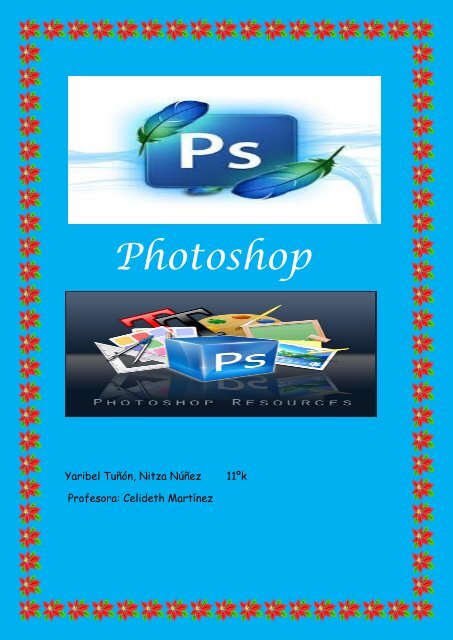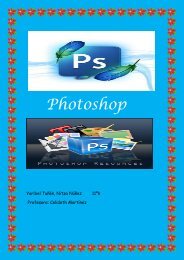Photoshop
photoshop,concepto,caracteristicas ,herramientas y demas
photoshop,concepto,caracteristicas ,herramientas y demas
You also want an ePaper? Increase the reach of your titles
YUMPU automatically turns print PDFs into web optimized ePapers that Google loves.
<strong>Photoshop</strong><br />
Yaribel Tuñón, Nitza Núñez 11ºk<br />
Profesora: Celideth Martínez
Índice<br />
¿Qué es <strong>Photoshop</strong>?....................................................................1<br />
Caraterísticas...............................................................................2<br />
Formatos soportados por <strong>Photoshop</strong>............................3<br />
Formatos soportados por <strong>Photoshop</strong>...........................3.1<br />
Herramientas principales de <strong>Photoshop</strong>....................4<br />
Otras herramientas de <strong>Photoshop</strong>................................4.1<br />
Otras herramientas de <strong>Photoshop</strong>................................4.2<br />
Otras herramientas de <strong>Photoshop</strong>................................4.3<br />
Otras herramientas de <strong>Photoshop</strong>................................4.4<br />
Otras herramientas de <strong>Photoshop</strong>................................4.5<br />
Ventajas de <strong>Photoshop</strong>.....................................................5<br />
Desventajas de <strong>Photoshop</strong>...............................................6<br />
Ejemplos...............................................................................7
¿Qué es <strong>Photoshop</strong>?<br />
Adobe <strong>Photoshop</strong> es un editor de gráficos pasterizados<br />
desarrollado por Adobe Systems. Usado principalmente<br />
para el retoque de fotografías y gráficos, su nombre en<br />
español significa literalmente "taller de fotos". Es líder<br />
mundial del mercado de las aplicaciones de edición de<br />
imágenes y domina este sector de tal manera que su<br />
nombre es ampliamente empleado como sinónimo para<br />
la edición de imágenes en general.<br />
Actualmente forma parte de la familia Adobe Creative<br />
Suite y es desarrollado y comercializado por Adobe<br />
Systems Incorporated inicialmente para computadores<br />
Apple pero posteriormente también para plataformas<br />
PC con sistema operativo Windows.<br />
1
Características<br />
Adobe <strong>Photoshop</strong> en sus versiones iniciales trabajaba en<br />
un espacio formado por una sola capa, donde se podían<br />
aplicar toda una serie de efectos, textos, marcas y<br />
tratamientos. En cierto modo tenía mucho parecido con<br />
las tradicionales ampliadoras. En la actualidad lo hace<br />
con múltiples capas.<br />
A medida que ha ido evolucionando, el software ha ido<br />
incluyendo diversas mejoras fundamentales, como la<br />
incorporación de un espacio de trabajo multicapa,<br />
inclusión de elementos vectoriales, gestión avanzada de<br />
color (ICM / ICC), tratamiento extensivo de tipografías,<br />
control y retoque de color, efectos creativos, posibilidad<br />
de incorporar plugins de terceras compañías,<br />
exportación para sitios web entre otros.<br />
<strong>Photoshop</strong> fue creado en el año 1990, soporta muchos<br />
tipos de archivos de imágenes, como BMP, JPG, PNG,<br />
GIF, entre otros, además tiene formatos de imagen<br />
propios.<br />
2
Los formatos soportados por <strong>Photoshop</strong> son:<br />
PSD, PDD: formato estándar de <strong>Photoshop</strong> con soporte de<br />
capas.<br />
PostScript: no es exactamente un formato, sino un lenguaje<br />
de descripción de páginas. Se suele encontrar documentos en<br />
PostScript. Utiliza primitivas de dibujo para poder editarlo.<br />
EPS: es una versión de PostScript, se utiliza para situar<br />
imágenes en un documento. Es compatible con programas<br />
vectoriales y de autoedición.<br />
DCS: fue creado por Quark (empresa de software para<br />
autoedición) y permite almacenar tipografía, tramas, etc. Se<br />
utiliza para filmación en autoedición.<br />
Prev. EPS TIFF: permite visualizar archivos EPS que no se<br />
abren en <strong>Photoshop</strong>, por ejemplo los de QuarkXPress.<br />
BMP: formato estándar de Windows.<br />
GIF: muy utilizado para las web. Permite almacenar un<br />
canal alfa para dotarlo de transparencia, y salvarlo como<br />
entrelazado para que al cargarlo en la web lo haga en varios<br />
pasos. Admite hasta 256 colores.<br />
JPEG: también muy utilizado en la web, factor de<br />
compresión muy alto y buena calidad de imagen.<br />
TIFF: una solución creada para pasar de PC a MAC y<br />
viceversa.<br />
PICT: desde plataformas MAC se exporta a programas de<br />
autoedición como QuarkXPress.<br />
PNG: la misma utilización que los GIF, pero con mayor<br />
calidad. Soporta transparencia y colores a 24 bits. Solo las<br />
versiones recientes de navegadores pueden soportarlos.<br />
3
3.1 otros formatos de <strong>Photoshop</strong><br />
PDF: formato original de Acrobat. Permite almacenar<br />
imágenes vectoriales y mapa de bits.<br />
ICO: es utilizado para representar archivos, carpetas,<br />
programas, unidades de almacenamiento, etc.<br />
IFF: se utiliza para intercambio de datos con Amiga.<br />
PCX: formato solo para PC. Permite colores a 1, 4, 8 y 24<br />
bits.<br />
RAW: formato estándar para cualquier plataforma o<br />
programa gráfico.<br />
TGA: compatible con equipos con tarjeta gráfica de True<br />
visión.<br />
Scitex CT: formato utilizado para documentos de calidad<br />
profesional.<br />
Filmstrip: se utiliza para hacer animaciones. También se<br />
puede importar o exportar a Premiere.<br />
FlashPix: formato originario de Kodak para abrir de<br />
forma rápida imágenes de calidad superior.<br />
JPEG2000: al igual que el JPEG, es nuevo formato de<br />
compresión que permite aumentar la calidad de la<br />
imagen
Herramientas principales de <strong>Photoshop</strong><br />
Marco rectangular:<br />
Una herramienta para realizar selecciones cuadradas o<br />
rectangulares.<br />
Marco elíptico:<br />
Herramienta para crear selecciones circulares o<br />
elípticas. Está en el mismo grupo que el marco<br />
rectangular.<br />
Herramienta mover:<br />
Esta sirve para mover el contenido de la capa en la que<br />
estamos trabajando. La capa se mueve por completo o<br />
bien sólo el área seleccionada, si es que había una<br />
selección creada. (Más adelante hay capítulos para<br />
explicar lo que son las capas capas-de-photoshop.html)<br />
Lazo:<br />
Esta herramienta sirve para hacer selecciones a mano<br />
alzada, haciendo clic en un área de la imagen y<br />
pintando la selección a mano. La verdad es que la<br />
herramienta no es muy utilizada en el trabajo del día a<br />
día, pero es sencilla para practicar en un primer<br />
momento.<br />
4
4.1 otras herramientas de <strong>Photoshop</strong><br />
Lazo poligonal:<br />
Sirve para hacer selecciones más complejas, marcando<br />
los vértices de un polígono. También es muy útil y<br />
sencilla de manejar en tus primeros pasos.<br />
Varita mágica:<br />
Es para hacer selecciones rápidas de áreas del mismo<br />
color. Pulsando en un lugar de la imagen nos selecciona<br />
toda el área que tiene el mismo color continuo.<br />
Herramienta recortar:<br />
Es un tipo de selección cuadrada, editable una vez que se<br />
ha definido, que nos sirve para recortar una imagen,<br />
quedándonos sólo con el área seleccionada.<br />
Pincel:<br />
Esta herramienta nos sirve para dibujar a mano alzada<br />
sobre la imagen. Se dispone de varios pinceles, de<br />
grosuras y formas distintas y se puede ajustar la dureza<br />
del trazo, entre otras cosas. El pincel pinta en la capa<br />
que esté activa en ese momento.
4.2 otras herramientas de <strong>Photoshop</strong><br />
Lápiz:<br />
El lápiz es similar al pincel, con la diferencia que éste<br />
realiza un trazo sin suavizado en los bordes y<br />
totalmente opaco.<br />
Herramienta borrador:<br />
Sirve para borrar partes de una imagen. Ojo, puesto que<br />
como muchas otras herramientas, sólo actúa sobre la<br />
capa que está seleccionada. Es decir, sólo borra las cosas<br />
que haya en la capa que estamos trabajando. Por eso a<br />
veces podrá ocurrirte que intentas borrar algo y no se<br />
borra, quizás porque esté en otra capa. Tiene dos modos<br />
de borrar, uno el modo lápiz, que borra todo sin<br />
suavizado y el modo pincel, que borra difuminando los<br />
bordes. Además, igual que los pinceles y el lápiz, existen<br />
varios grosores para el trazo del borrador.<br />
Herramienta bote de pintura:<br />
Esta herramienta sirve para rellenar de color una capa<br />
entera, o bien el área seleccionada de la capa. Rellena<br />
con el color que se haya seleccionado en la barra de<br />
herramientas como color frontal.
4.3 Otras herramientas de <strong>Photoshop</strong><br />
Herramienta degradado:<br />
Con esta herramienta podemos hacer degradados de<br />
color, funciona como el bote de pintura, rellenando color<br />
en toda una capa o en el área seleccionada de una capa,<br />
con la diferencia que para hacer el degradado tenemos<br />
que hacer una línea, pulsando con el ratón y<br />
arrastrando, para que el degradado se haga en ese<br />
espacio marcado.<br />
Herramienta texto horizontal:<br />
Sirve para escribir texto en una imagen. El texto puede<br />
escribirse con distintas fuentes y tamaños y tendrá el<br />
color frontal que se haya seleccionado. Asociada a esta<br />
herramienta (si hacemos clic con pulsación prolongada)<br />
veremos que hay otras herramientas de texto, entre la<br />
que podría ser útil la de texto vertical.<br />
Herramienta pluma:<br />
Esta herramienta es muy útil, pero un tanto compleja de<br />
manejar. Sirve para hacer trazados de cualquier tipo,<br />
curvos o poligonales. Lo bueno es que nos permite editar<br />
los trazados una vez hechos y que pueden ajustarse a<br />
cualquier recorrido que necesitemos, por complejo que<br />
sea. Junto con la herramienta de Pluma tendrás que<br />
aprender a usar otras herramientas complementarias<br />
que forman parte del mismo grupo.
4.4 otras herramientas de <strong>Photoshop</strong><br />
Rectángulo:<br />
Sirve para hacer rectángulos, que pueden estar o no<br />
rellenos de color. En el lugar donde está el rectángulo<br />
hay otra serie de herramientas para hacer otros tipos de<br />
formas, como elipses, líneas o incluso formas<br />
personalizadas.<br />
Línea:<br />
Está agrupada con la herramienta recuadro y otras<br />
formas. Sirve para dibujar líneas. A las líneas se les<br />
puede colocar una flecha, configurable, al principio y/o<br />
al final de las mismas.<br />
Forma personalizada:<br />
Esta herramienta nos permite dibujar un buen grupo de<br />
formas ya prediseñadas, como flores, estrellas, señales,<br />
globos, etc.<br />
Herramienta cuentagotas:<br />
Con el cuentagotas podemos seleccionar colores, de<br />
cualquier parte de la imagen, para colocarlos como color<br />
frontal.
4.5 otras herramientas de <strong>Photoshop</strong><br />
Herramienta mano:<br />
Esta herramienta nos sirve para mover el lienzo. No<br />
mueve ni modifica ninguna parte de la imagen, sino que<br />
traslada el área que estamos viendo de la imagen, si es<br />
que el lienzo entero no cabe en la ventana que tenemos<br />
abierta, ya sea porque la imagen sea muy grande o<br />
porque hayamos hecho zoom.<br />
Herramienta zoom:<br />
El zoom nos sirve para ampliar la imagen o reducirla,<br />
pero sin alterar la imagen. Simplemente se hace zoom<br />
para que se vea más grande y podamos hacer retoques<br />
con más precisión, o se aleja el zoom para hacer la<br />
imagen menor y así poder verla toda en nuestra<br />
pantalla.<br />
Con esto hemos hecho un listado a las herramientas más<br />
utilizadas dentro de <strong>Photoshop</strong>. No son las únicas, pero<br />
sí las que más se usan en el día a día y en las que nos<br />
vamos a centrar en los inicios del manual de <strong>Photoshop</strong><br />
de desarrollo web .com. Puedes experimentar con cada<br />
una de ellas para ir conociéndolas y más adelante<br />
veremos con detalle cómo manejarlas.
Ventajas y desventajas de <strong>Photoshop</strong><br />
Ventajas<br />
Efectos y resultados de nivel tan alto que con ningún<br />
otro programa lograra alcanzar<br />
Este programa es complejo, fácil de utilizar y permite<br />
tener resultados muy buenos e inmediatos<br />
Permite una mejor calidad de gráficos y hay mejores<br />
aplicaciones<br />
Este programa permite manejar más fácilmente sus<br />
herramientas<br />
Si queremos hacer trabajos en 3D ya podemos hacerlo en<br />
<strong>Photoshop</strong> sc5<br />
5
Desventajas<br />
Es más pesado para el pc<br />
Este programa es más caro<br />
Hay mejores programas con calidad y menos caros<br />
Hay copias ilegales y es muy fácil piratearlo<br />
6
Ejemplos<br />
7